在使用fcpx进行视频编辑时项目和素材帧率不匹配怎么办?什么是fcpx升降格?如何对视频进行升降格处理?今天就跟随小编学习一下fcpx升降格的使用吧!
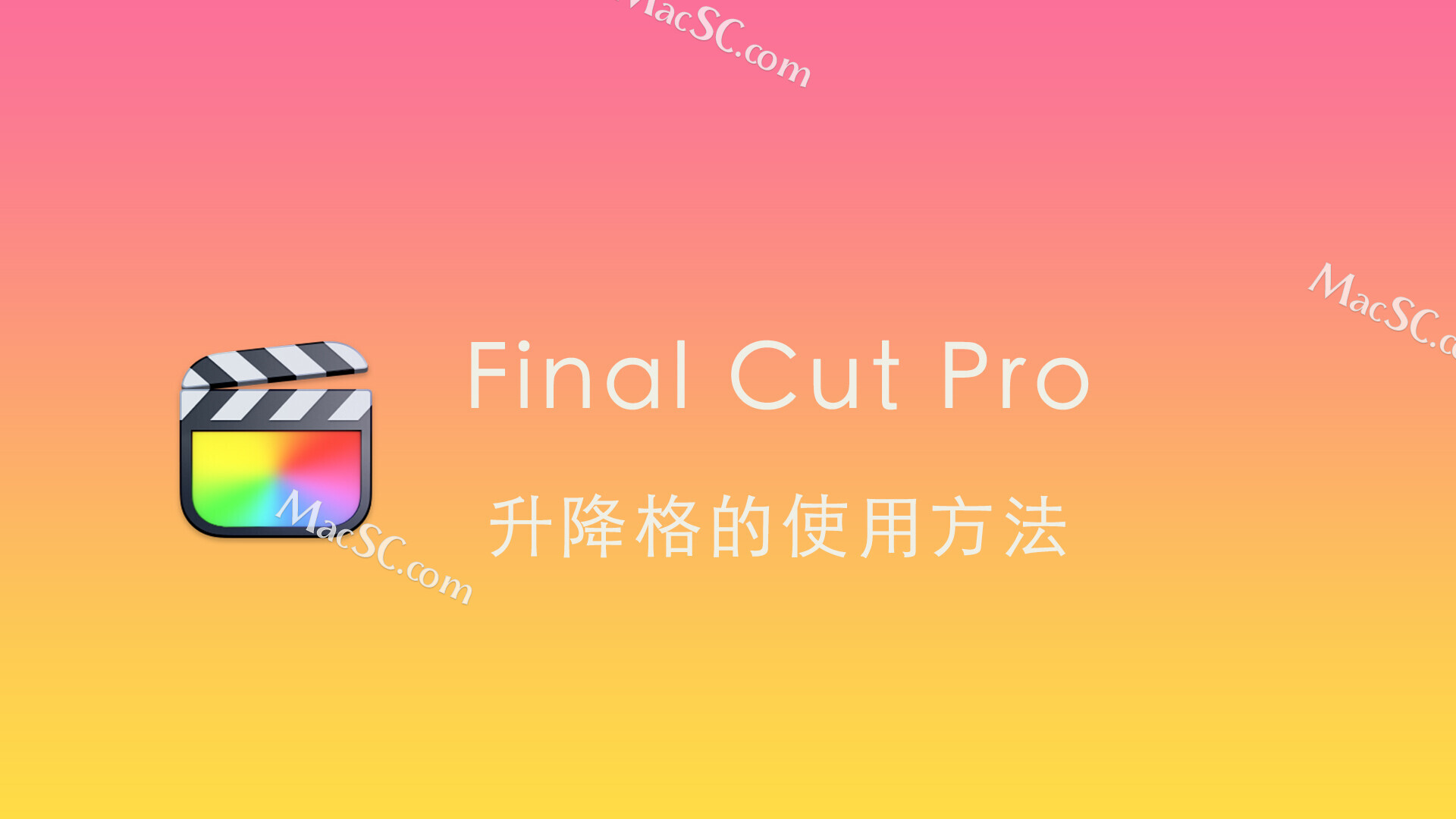
在学习fcpx升降格之前,先来了解一下什么是fcpx帧率
比如:新建一个30帧的项目,就代表着视频一秒钟最多播放30张图片,一帧就是一张图片
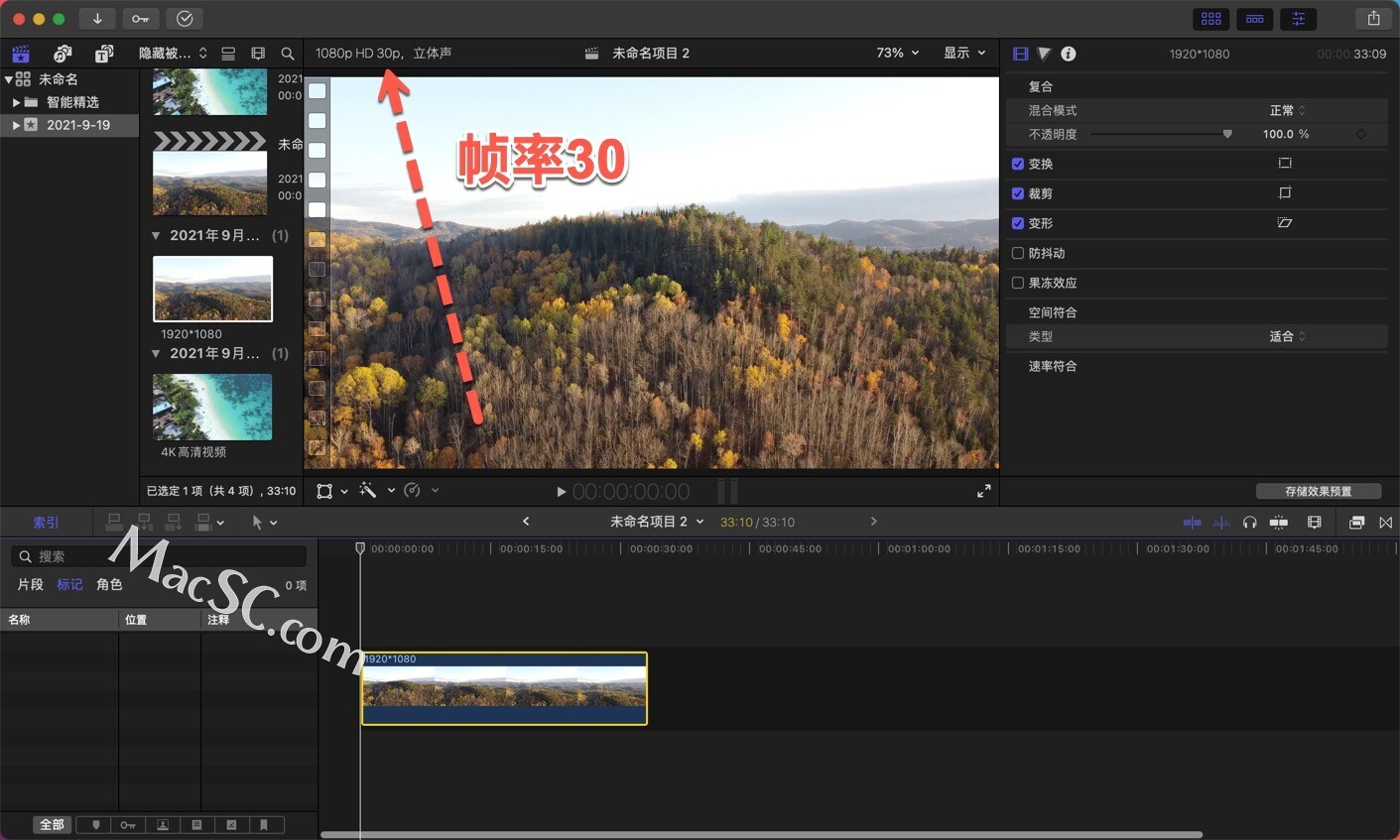
fcpx降格教程
如果将低帧率放进高帧率里边会怎样呢?
比如我们将30帧的素材,放进60帧的项目里,如图

因为60帧的项目一秒钟会播放60张图片,30帧的则会播放30张图片,就会出现一个素材和项目不匹配的状态。
也就是说低帧率素材放进高帧率素材里,本身只有30张图片是真的,另外30张图片是假的。假的图片就是将真的图片进行了一个复制操作
所以按两次方向键才会出现变化
为什么会是复制呢?
找到视频检查器>速率符合>帧采样,默认状态是向下取整,如图
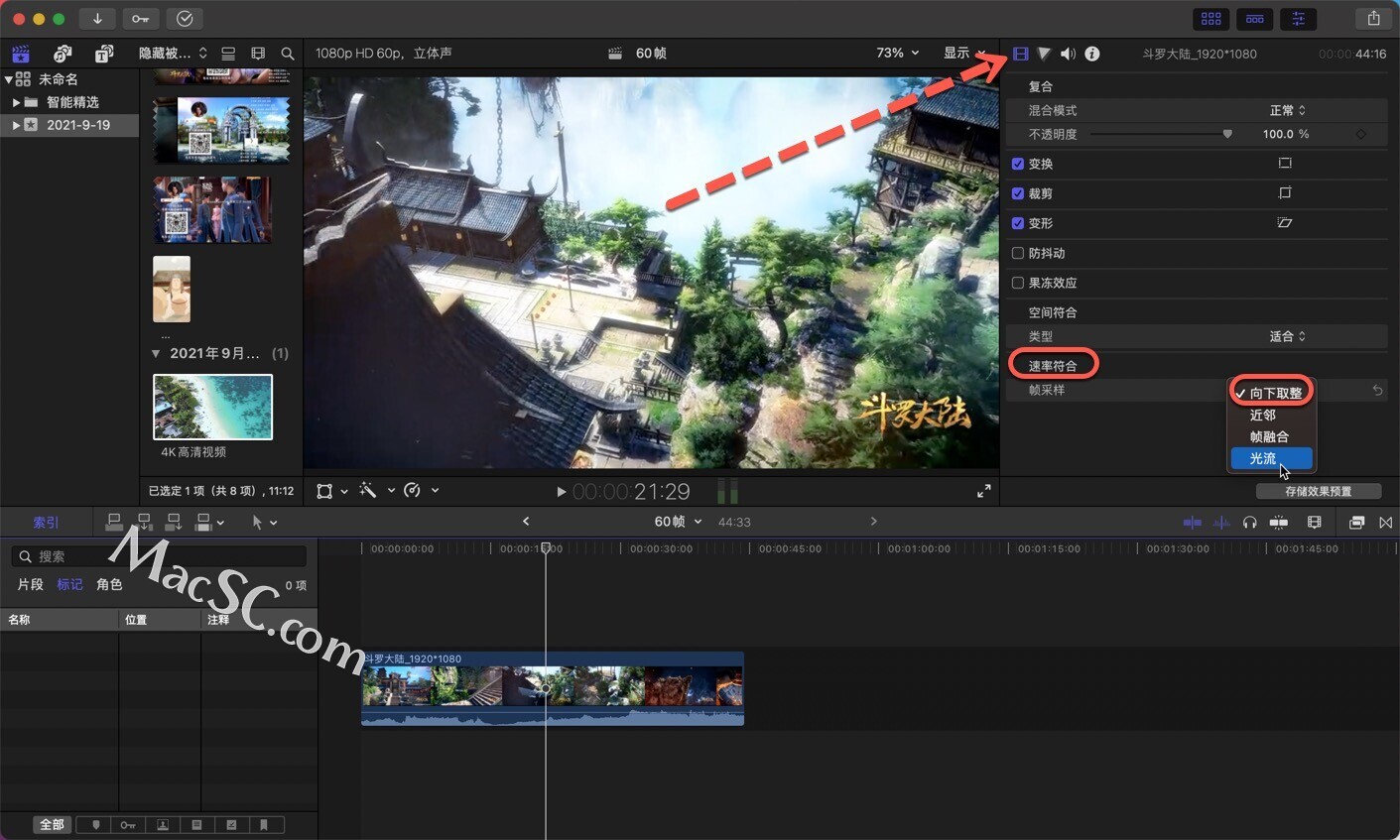
而向下取整 和 近邻都是一个复制效果
也就是低帧率素材放进高帧率素材中,缺少的帧率会进行一个复制
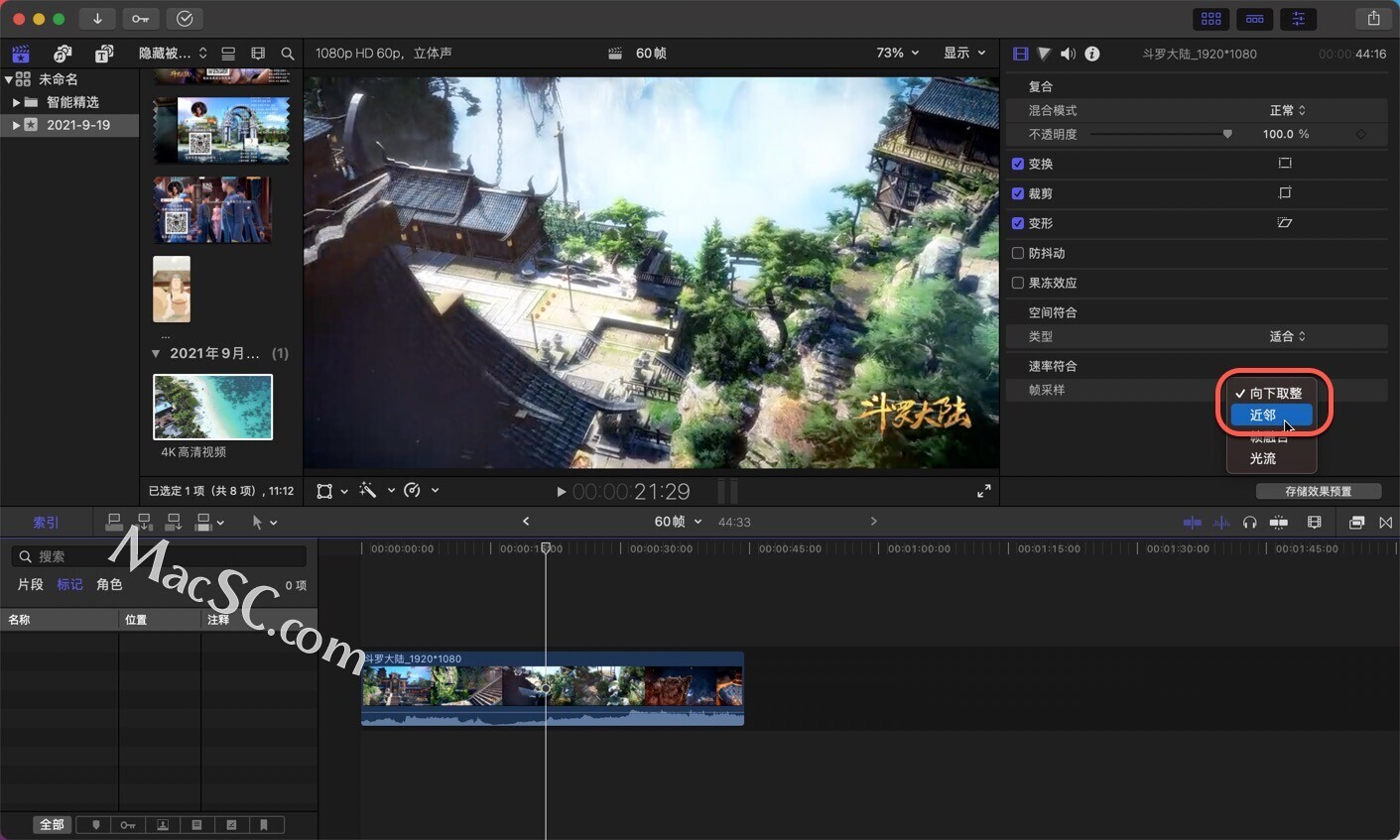
如果不复制怎么解决呢?
这时我们可以选择帧融合或者是光流,这两种都是一种模拟算法,根据计算来算出缺少的图片,但是这个模拟出来的图片非常的假,还会有重影。
选择帧融合
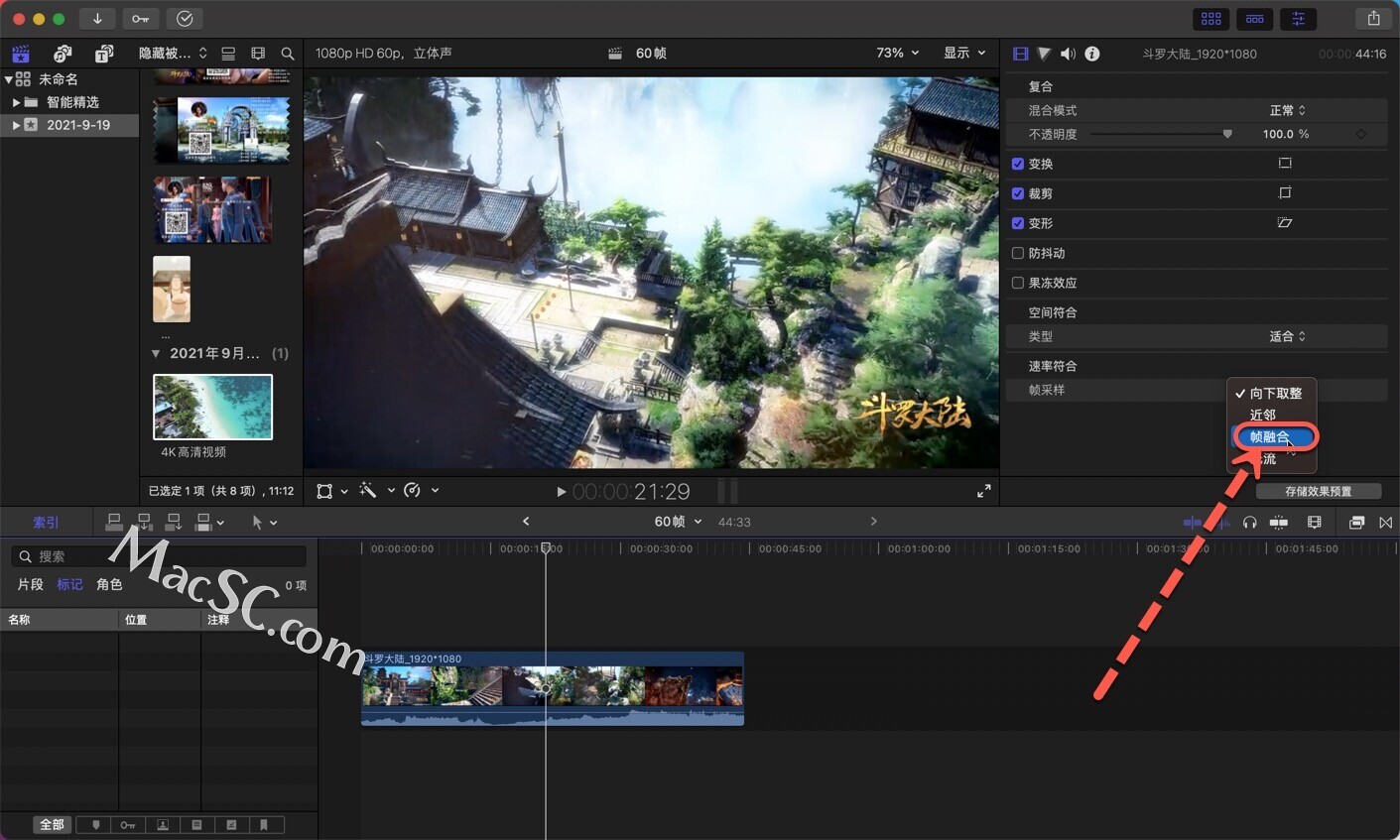
如果我们选择光流,它的效果和帧融合 是差不多的,只不过比帧融合 会更高级一点,更正常一点,但实际上都是假的,如图
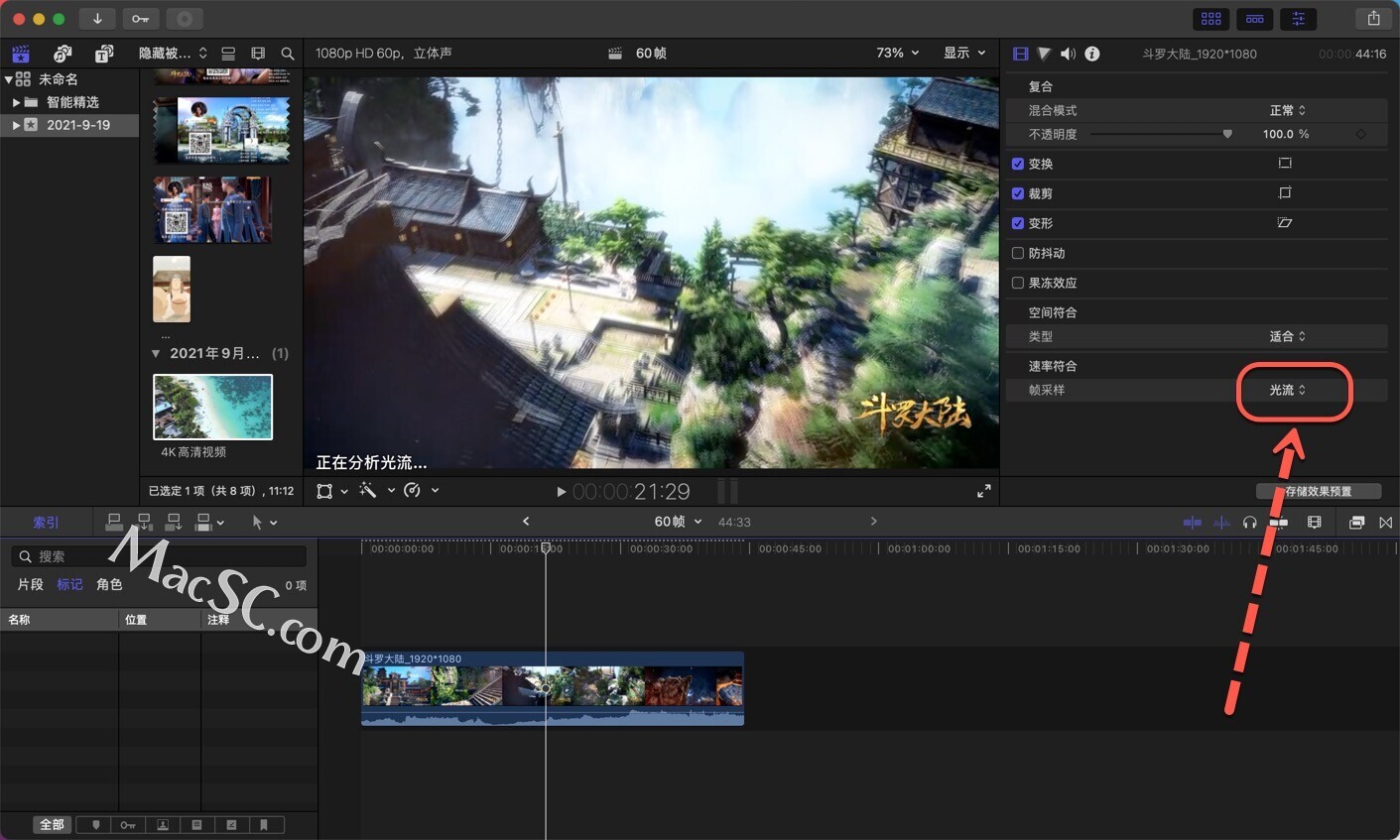
那么我们怎么让假的成真的?
不要让他到一秒钟就可以了,因为我们30帧的素材放进60帧里面,它本质上就只有一秒钟,只有30张图片,我们就让他只有30帧就可以了,怎么做,就用到一个降格的处理方法
在Final Cut Pro中选择速率>自动速度,就会自动进行降格处理,如图
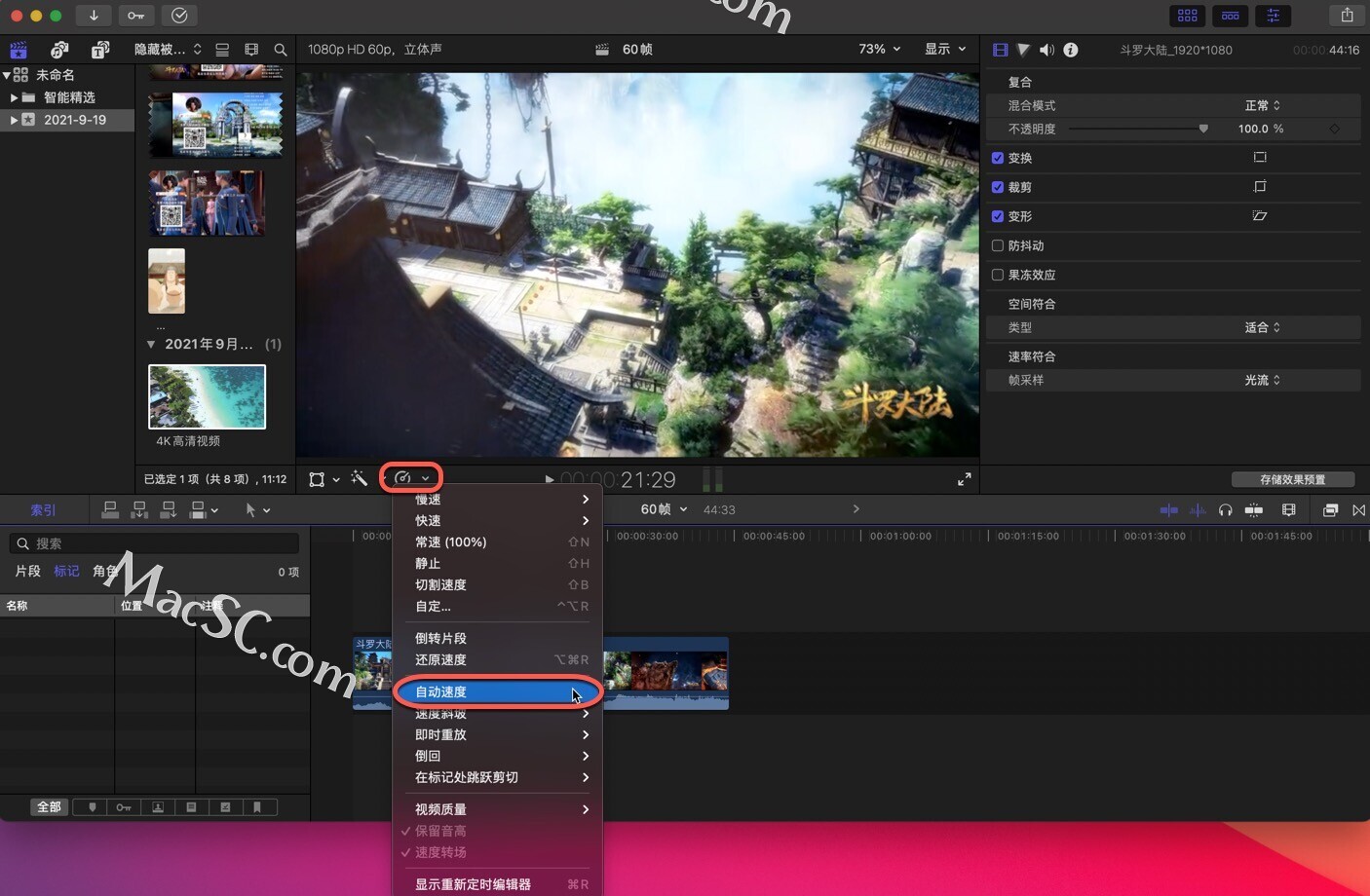
我们来看一下自动降格之后的效果,也就是帮我们快放了2倍,如图:
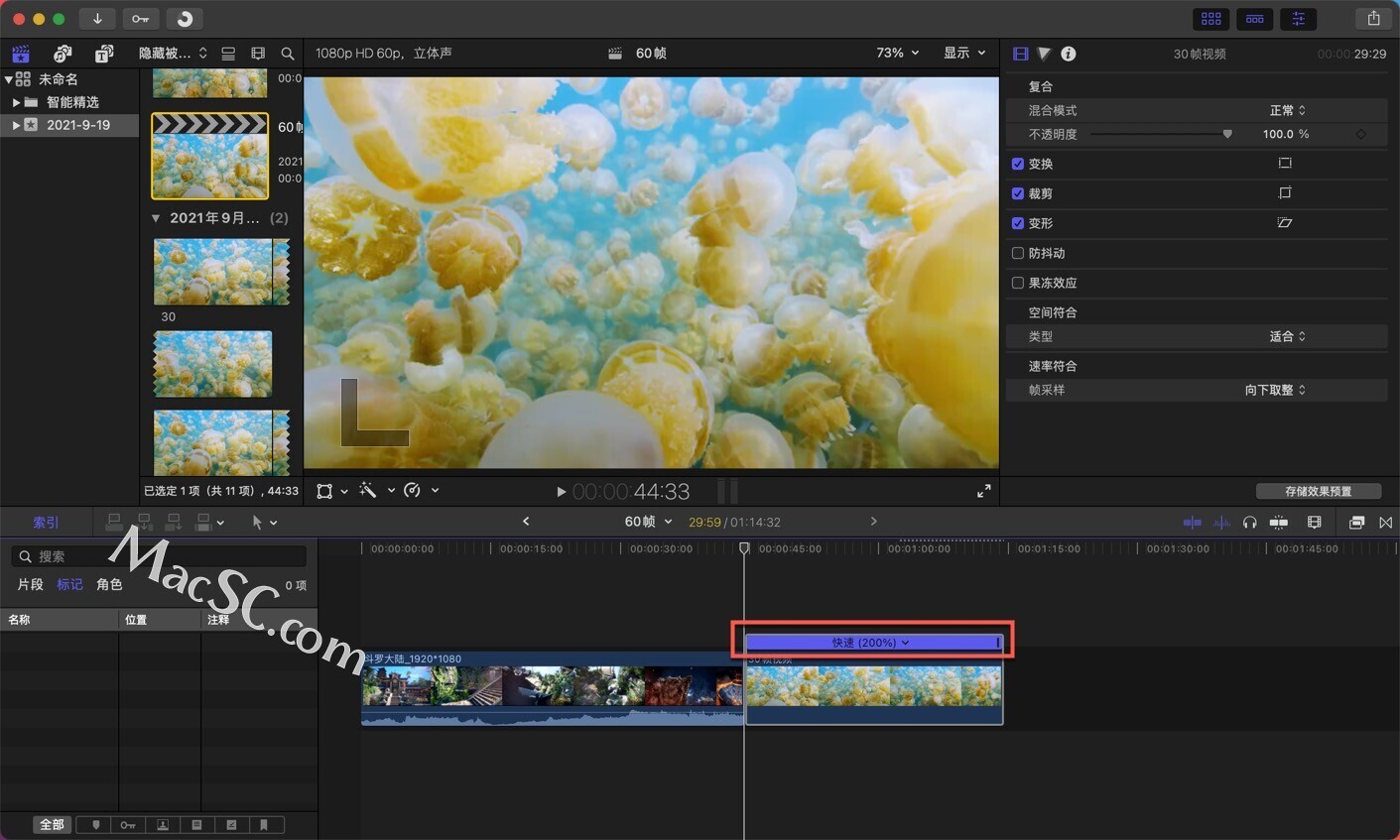
这时就会完美的呈现出所有的图片,相应的一秒钟就会变成半秒钟,也就是30帧的素材进行降格处理之后,半秒钟就可以播放完成。
fcpx升格教程
比如我们在24帧的项目里,放进一个60帧的素材,如图:

此时60帧的素材一定不会显示出60张图片,只会显示24张,导致了素材的丢失
也就是说高帧率素材放进低帧率项目中会出现素材的丢失
如何让高帧率素材在低帧率项目中完整的显示每一张图片,同样的选择速率>自动速度
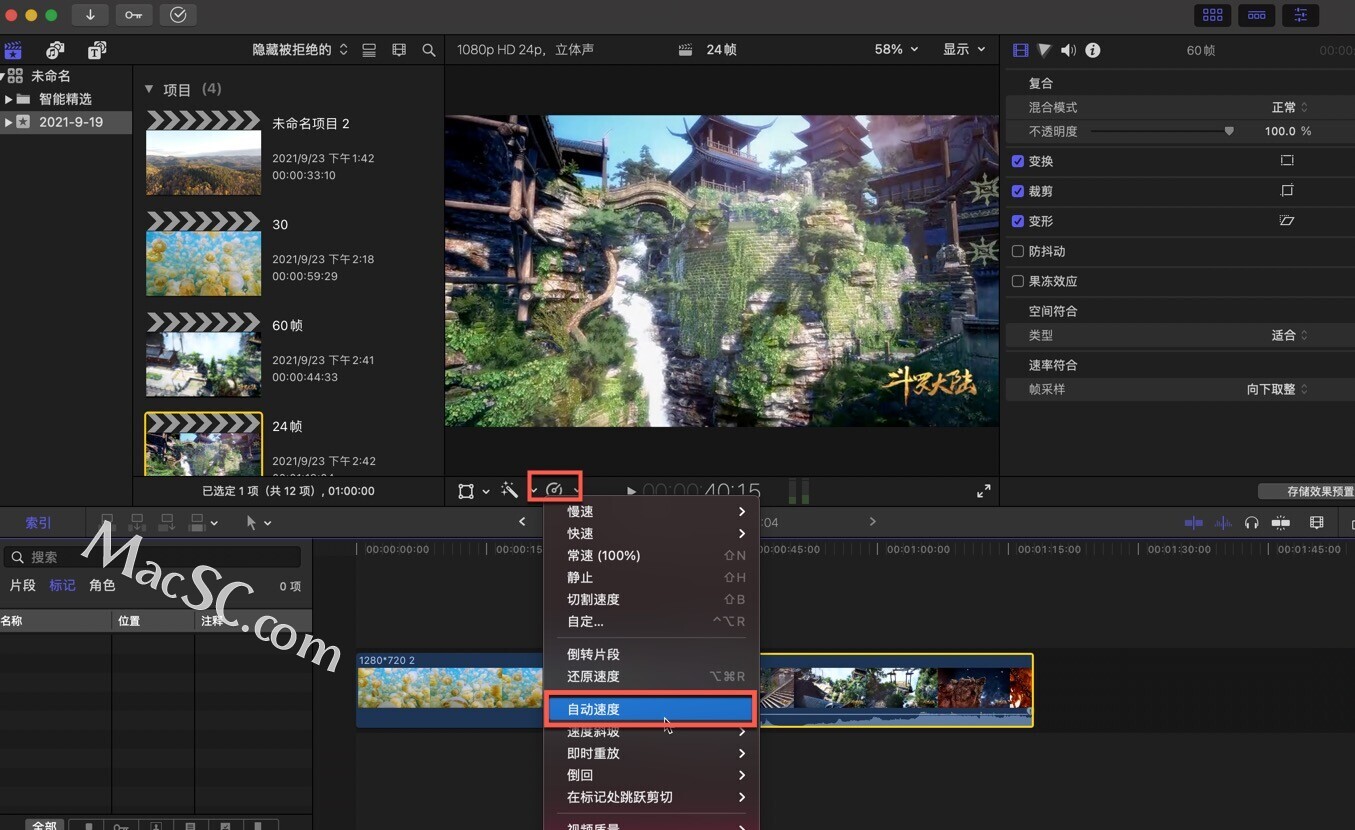
就会进行一个升格处理,也就是慢放效果,如图
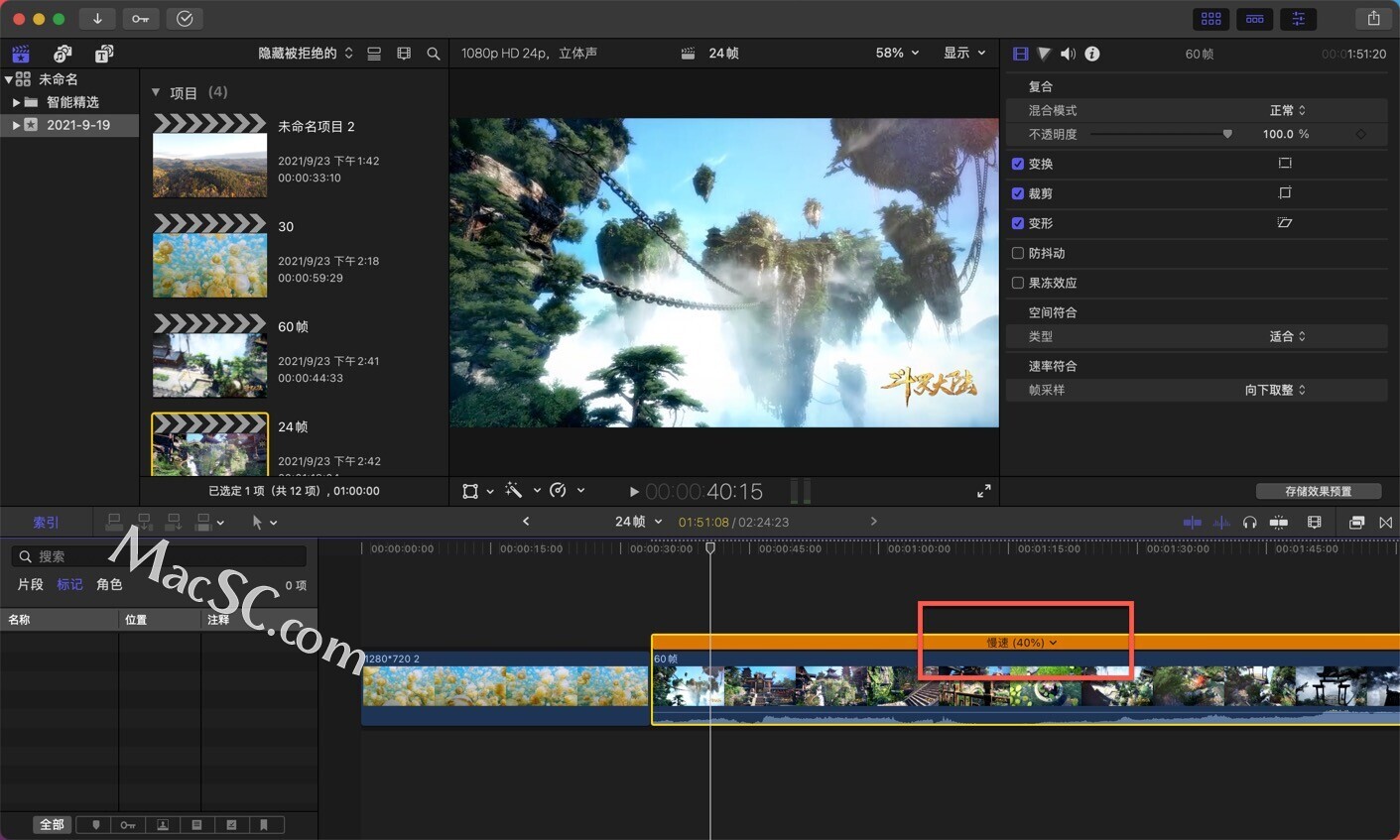
这就是我们升格和降格的使用方法,升格和降格都是为了完美的显示出每一张图片,而不是弄虚作假



